Photoshop设计制作出丝带般的彩色折叠光束
这里介绍一种比较快捷的彩色光束制作方法。同样也是按段来制作,只是制作之前,我们先把整个光束的颜色用渐变拉出来,边角部分的高光直接复制色块,并设置好不透明度即可。
最终效果
1、新建一个1024 * 768像素的文件,背景填充黑色,效果如下图。
<图1>
2、先来制作光束的第一段,需要完成的效果如下图。
<图2>
3、新建一个组,用钢笔勾出下图所示的选区,给组添加图层蒙版。
<图3>
4、在组里新建一个图层,选择渐变工具,颜色设置如图4,然后由左至右拉出线性渐变,确定后把图层不透明度改为:10%,效果如图5。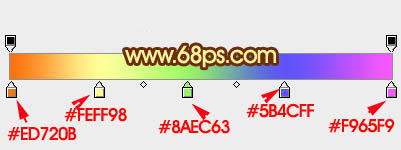
<图4> 
<图5>
5、用钢笔勾出下图所示的选区,羽化6个像素后按Ctrl + J 把选区部分的色块复制到新的图层,不透明度改为:35%,效果如下图。
<图6>
6、把当前图层复制一层,填充图层蒙版,用黑色画笔把右侧部分擦掉,不透明度为35%不变,效果如下图。
<图7>
7、回到底色渐变图层,用钢笔勾出下图所示的选区羽化6个像素后按Ctrl + J 把选区部分的色块复制到新的图层,再把图层不透明度改为:35%,效果如下图。
<图8>
8、回到底色图层,用钢笔勾出左上角的边缘选区,羽化1个像素后按Ctrl + J 把选区部分的色块复制到新的图层,图层不透明度设置为100%,效果如下图。
<图9>
9、回到底色图层,用钢笔勾出右上角边缘部分的选区,羽化1个像素后按Ctrl + J 复制到新的图层,不透明度改为:100%,效果如下图。
<图10>
10、局部再调亮一点,第一段光束基本完成。
<图11>
11、新建一个组,用钢笔勾出第二段光束的轮廓,转为选区后给组添加图层蒙版,如下图。
<图12>
12、在组里新建一个图层,拉上相同的渐变色,不透明度改为:20%,效果如下图。
<图13>
13、用钢笔勾出顶部边缘的高光选区,羽化2个像素后按Ctrl + J 复制到新的图层,不透明度改为:100%,效果如下图。
<图14>
14、同上的方法制作其它部分的高光部分,如图15,16。
<图15> 
<图16>
15、局部需要加亮的部分可以先用钢笔勾出选区,适当羽化后再创建曲线调整图层,稍微调亮。
<图17>
16、同上的方法制作其它段的光束部分,过程如图18 - 22。
<图18> 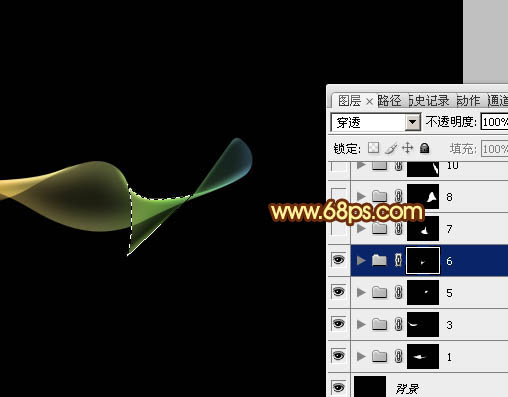
<图19> 
<图20>

<图21> 
<图22>
最后调整一下细节,再适当增加光束的对比度,完成最终效果。

Alat AI Hot

Undresser.AI Undress
Apl berkuasa AI untuk mencipta foto bogel yang realistik

AI Clothes Remover
Alat AI dalam talian untuk mengeluarkan pakaian daripada foto.

Undress AI Tool
Gambar buka pakaian secara percuma

Clothoff.io
Penyingkiran pakaian AI

AI Hentai Generator
Menjana ai hentai secara percuma.

Artikel Panas

Alat panas

Notepad++7.3.1
Editor kod yang mudah digunakan dan percuma

SublimeText3 versi Cina
Versi Cina, sangat mudah digunakan

Hantar Studio 13.0.1
Persekitaran pembangunan bersepadu PHP yang berkuasa

Dreamweaver CS6
Alat pembangunan web visual

SublimeText3 versi Mac
Perisian penyuntingan kod peringkat Tuhan (SublimeText3)

Topik panas
 1378
1378
 52
52
 Sarung telefon Google Pixel 9 Pro Fold terdedah: Skrin luar 6.4 inci, skrin dalam 8.02 inci
Jun 25, 2024 pm 02:35 PM
Sarung telefon Google Pixel 9 Pro Fold terdedah: Skrin luar 6.4 inci, skrin dalam 8.02 inci
Jun 25, 2024 pm 02:35 PM
Menurut berita pada 25 Jun, sumber ytechb menerbitkan catatan blog semalam (24 Jun), berkongsi paparan sarung telefon bimbit Google Pixel 9 Pro Fold, sekali lagi menunjukkan reka bentuk bahagian belakang skrin lipat ini. Menurut berita sebelum ini, Google akan mengeluarkan siri telefon bimbit Pixel 9 pada Oktober tahun ini Selain tiga telefon dalam siri Pixel 9, Pixel Fold juga akan disertakan dalam siri Pixel 9, dan akan dinamakan Pixel 9. Pro Fold selepas ia dilancarkan secara rasmi. Sarung telefon yang terdedah kali ini datang daripada pengeluar aksesori Torro, kedai dalam talian UK dan AS telah menyenaraikan sarung telefon produk dan mendedahkan reka bentuk serta saiz paparan telefon. Halaman menunjukkan sejumlah besar pemaparan sarung telefon Pixel 9 Pro Fold
 Telefon lipat Samsung 10,000 yuan W25 didedahkan: kamera hadapan bawah skrin 5 megapiksel dan badan lebih nipis
Aug 23, 2024 pm 12:43 PM
Telefon lipat Samsung 10,000 yuan W25 didedahkan: kamera hadapan bawah skrin 5 megapiksel dan badan lebih nipis
Aug 23, 2024 pm 12:43 PM
Menurut berita pada 23 Ogos, Samsung akan melancarkan telefon bimbit lipat W25 baharu, yang dijangka akan diumumkan pada penghujung September Ia akan membuat penambahbaikan yang sepadan dalam kamera hadapan bawah skrin dan ketebalan badan. Menurut laporan, Samsung W25, dengan nama kod Q6A, akan dilengkapi dengan kamera bawah skrin 5 megapiksel, yang merupakan penambahbaikan berbanding kamera 4 megapiksel siri Galaxy Z Fold. Selain itu, kamera hadapan skrin luaran W25 dan kamera sudut ultra lebar masing-masing dijangka 10 juta dan 12 juta piksel. Dari segi reka bentuk, W25 adalah kira-kira 10 mm tebal dalam keadaan terlipat, iaitu kira-kira 2 mm lebih nipis daripada Galaxy Z Fold 6 standard. Dari segi skrin, W25 mempunyai skrin luaran 6.5 inci dan skrin dalaman 8 inci, manakala Galaxy Z Fold6 mempunyai skrin luaran 6.3 inci dan skrin dalaman 8 inci.
 Model Samsung Galaxy Z Flip 6 pertama kali didedahkan: bezel lebih sempit, lipatan masih ada
Jun 22, 2024 am 03:28 AM
Model Samsung Galaxy Z Flip 6 pertama kali didedahkan: bezel lebih sempit, lipatan masih ada
Jun 22, 2024 am 03:28 AM
Menurut berita pada 21 Jun, media asing baru-baru ini mengeluarkan gambar model Samsung Galaxy Z Flip 6 di Internet. Mengikut gambar, boleh difahamkan bahawa sempadan Samsung Galaxy Z Flip 6 akan dikecilkan lagi, yang bermaksud bahawa lebar telefon mungkin dikurangkan dalam keadaan terlipat, dan ia juga akan memberikan cengkaman dan mudah alih yang lebih selesa . Lebih-lebih lagi, berbanding dengan ZFlip5 generasi sebelumnya, model Galaxy ZFlip6 lebih segi empat sama dan modul kamera di bahagian belakang lebih menonjol. Ia dijangka menggunakan sensor kamera baharu. Walaubagaimanapun dari hadapan, lipatan telefon masih agak ketara, namun memandangkan model yang bocor adalah telefon model, mungkin ada sedikit perbezaan dengan telefon sebenar, jadi ia adalah untuk rujukan sahaja. Dari segi konfigurasi prestasi, Galaxy
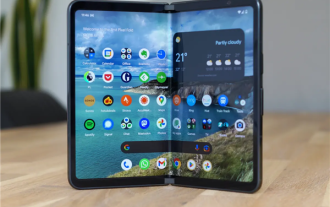 Kelemahan terbesar telefon mudah alih skrin boleh lipat: tiada senario aplikasi teras
Mar 16, 2024 am 09:04 AM
Kelemahan terbesar telefon mudah alih skrin boleh lipat: tiada senario aplikasi teras
Mar 16, 2024 am 09:04 AM
Apa yang kita bincangkan hari ini bukanlah seperti mana produk tertentu, tetapi kembali kepada topik "skrin lipat" itu sendiri dan meneroka "rasional" telefon bimbit skrin lipat. Pertama, mari kita lihat prestasi pasaran telefon bimbit skrin lipat Menurut laporan data terkini IDC, pasaran telefon bimbit skrin lipat China akan menghantar kira-kira 7.007 juta unit pada tahun 2023, peningkatan tahun ke tahun sebanyak 114.5%. Antaranya, pasaran telefon mudah alih skrin lipat China menghantar kira-kira 2.771 juta unit pada suku keempat 2023, peningkatan tahun ke tahun sebanyak 149.6%. Data itu kelihatan baik, dan pertumbuhannya juga sangat kukuh. Walau bagaimanapun, berbanding dengan kira-kira 270 juta penghantaran telefon pintar di pasaran China pada 2023, data ini sebenarnya tidak mencukupi. Secara umum
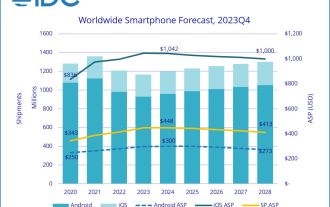 IDC menganggarkan bahawa penghantaran telefon pintar global pada 2024 ialah 1.2 bilion unit: 25 juta unit skrin boleh lipat, peningkatan tahun ke tahun sebanyak 37%
Feb 24, 2024 pm 02:20 PM
IDC menganggarkan bahawa penghantaran telefon pintar global pada 2024 ialah 1.2 bilion unit: 25 juta unit skrin boleh lipat, peningkatan tahun ke tahun sebanyak 37%
Feb 24, 2024 pm 02:20 PM
Menurut berita pada 24 Februari, IDC baru-baru ini mengeluarkan laporan penyelidikan pasaran, meramalkan bahawa penghantaran telefon pintar global akan mencapai 1.2 bilion unit pada 2024, peningkatan tahun ke tahun sebanyak 2.8%, dan kemudian akan mengekalkan pertumbuhan satu digit yang rendah menjelang 2028 . IDC percaya bahawa penghantaran keseluruhan pada tahun 2024 masih akan berada di bawah paras pra-pandemik, tetapi pasaran telefon pintar global telah menurun dan mula menunjukkan arah aliran menaik dalam pemulihan. IDC percaya bahawa dua faktor utama yang mendorong pemulihan pasaran keseluruhan ialah kitaran penyegaran peralatan dan pertumbuhan permintaan dalam pasaran baru muncul. Terdapat juga dua kuasa penggerak utama IDC menganggarkan bahawa penghantaran telefon mudah alih skrin lipat akan mencapai 25 juta unit pada tahun 2024, peningkatan tahun ke tahun sebanyak 37% adalah bahawa kecerdasan buatan (AI) telah menjadi sebahagian daripadanya perbincangan mengenai telefon pintar, mencetuskan
 Adakah anda ingin tahu tentang lipatan perkataan?
Mar 19, 2024 pm 07:49 PM
Adakah anda ingin tahu tentang lipatan perkataan?
Mar 19, 2024 pm 07:49 PM
Selepas mengedit kandungan teks dalam Word, anda perlu melihat dan menyemak kandungan yang diedit. Jika terdapat banyak kandungan, adalah menyusahkan untuk membacanya. Bagaimana untuk menyelesaikan masalah ini, kaedah lipatan perkataan diperlukan. Izinkan saya berkongsi tutorial kaedah dengan anda semua! Mula-mula, buka dokumen Word pada komputer anda, masukkan kandungan yang diperlukan dan pilihnya, kemudian klik pilihan "Mula" dalam bar menu, dan kemudian pilih gaya untuk digunakan pada perenggan teks yang baru anda pilih. Anda boleh rujuk bahagian yang bertanda bulatan merah dalam gambar di bawah. 2. Kemudian, perenggan teks yang dipilih akan menukar gayanya dan menambah anak panah kecil, seperti yang ditunjukkan dalam bulatan merah dalam gambar di bawah: 3. Klik anak panah kecil untuk mengembangkan atau meruntuhkan perenggan teks yang dipilih sebelumnya secara bebas, atau terus Klik kanan , daripada
 HTML, CSS dan jQuery: Teknik untuk mencapai kesan lipatan dan pengembangan imej
Oct 24, 2023 am 11:05 AM
HTML, CSS dan jQuery: Teknik untuk mencapai kesan lipatan dan pengembangan imej
Oct 24, 2023 am 11:05 AM
HTML, CSS dan jQuery: Pengenalan kepada teknik untuk melaksanakan lipatan imej dan mengembangkan kesan khas Dalam reka bentuk dan pembangunan web, kita selalunya perlu melaksanakan beberapa kesan khas dinamik untuk meningkatkan daya tarikan dan interaktiviti halaman. Antaranya, kesan lipatan dan bukaan imej adalah teknik biasa tetapi menarik. Melalui kesan khas ini, kami boleh membuat imej dilipat atau dikembangkan di bawah operasi pengguna untuk menunjukkan lebih banyak kandungan atau butiran. Artikel ini akan memperkenalkan cara menggunakan HTML, CSS dan jQuery untuk mencapai kesan ini, dengan contoh kod khusus. merealisasikan pemikiran
 Harga terus turun! Skrin lipat menjadi semakin popular: lonjakan jualan
May 01, 2024 pm 06:31 PM
Harga terus turun! Skrin lipat menjadi semakin popular: lonjakan jualan
May 01, 2024 pm 06:31 PM
Pasaran telefon mudah alih skrin boleh lipat China menunjukkan momentum pertumbuhan yang kukuh pada suku pertama 2024, dengan jenama seperti Huawei dan Honor menduduki sebahagian besar pasaran. Menurut statistik daripada International Data Corporation (IDC), penghantaran telefon mudah alih skrin lipat China mencecah 1.86 juta unit pada suku pertama 2024, peningkatan tahun ke tahun sebanyak 83%. Data ini mencerminkan trend pertumbuhan pesat telefon bimbit skrin lipat di pasaran China. Dalam pasaran telefon pintar keseluruhan, telefon skrin lipat menyumbang kira-kira 2.7%. Di samping itu, Huawei menduduki tempat pertama dengan 44.1% bahagian pasaran telefon mudah alih skrin lipat China, diikuti oleh Honor dengan bahagian pasaran sebanyak 26.7%. Dari perspektif yang lebih luas, IDC meramalkan bahawa penghantaran pasaran telefon mudah alih skrin lipat China akan hampir 10 juta unit pada 2024.




